テレビに最適な画像設定を取得するための5つの簡単な調整
公開: 2022-01-29座って大物を観戦する場合でも、お気に入りの映画を観戦する場合でも、テレビの画像をできるだけ美しく見せたいと考えています。 以前は、これはメニューを深く掘り下げて、個々のキャリブレーション設定をいじくり回すことを意味していました。 もちろん、忍耐力とノウハウがあればこれを行うことはできますが、実際のところ、最新のテレビは高度なキャリブレーションなしで非常に優れた画質を備えています。 適切な画像設定を使用していることを確認する必要があります。
私はISF認定のテレビキャリブレーターであり、THX認定のホームシアターの専門家であり、PCMag用のテレビを10年間テストしてきました。 近年、ほとんどのテレビで色の精度が大幅に向上しているのを見てきました。最近では、テレビのメニューシステムに次の調整を加えることで、驚くほど正確な画像を取得できます。
ステップ1:ムービーモードへようこそ
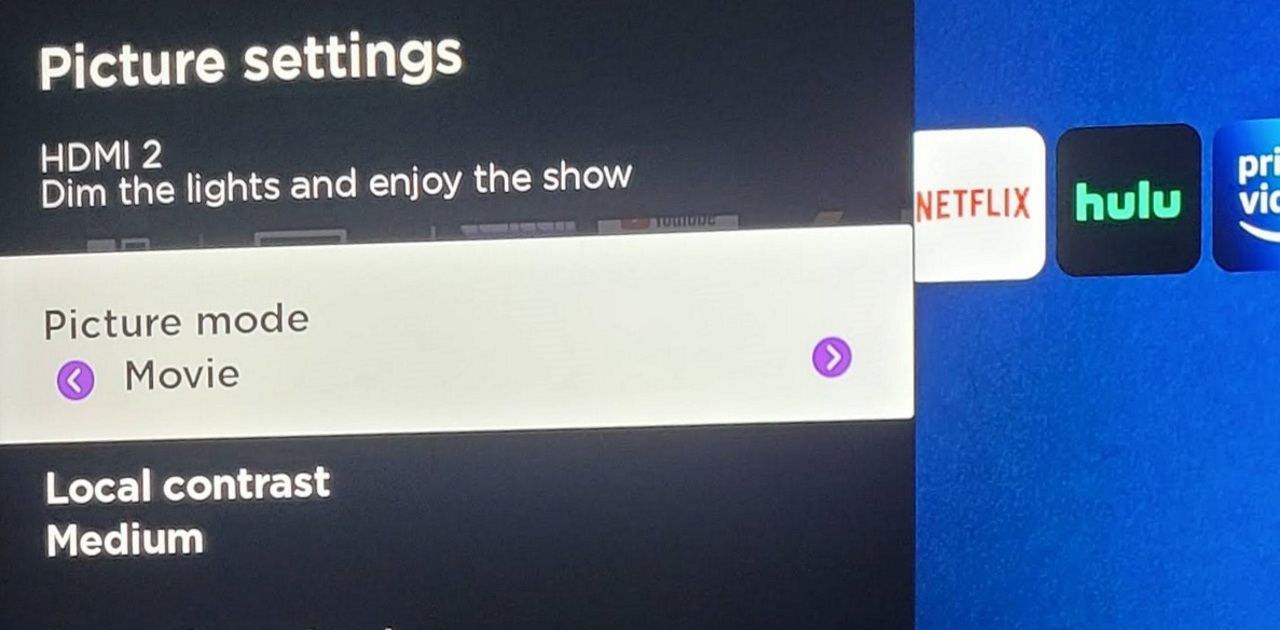
テレビを適切な画像モードに設定することは、最高の画像を取得するための最大のステップです。 デフォルトでは、テレビは醜い画像モードを使用する傾向があり、色を劇的に歪ませて目を引くか、または圧倒的な省電力オプションですべてを洗い流します。 最初のステップは、最も正確な画像モードを見つけることである必要があります。これは、ほぼ確実に、テレビのデフォルトにはなりません。
すべてのテレビには、色とコントラストの点で可能な限り正確にしようとする何らかの形式のムービーモードがあります。 このモードでは、キャリブレーションを行わなくても、テレビの色を監督が意図した色にできるだけ近づけることができます。 プロのキャリブレーションを使用すると、ほぼ確実に色を少し近づけることができますが、これはコストのかかるプロセスです。 過去数年間のテストでは、ムービーモードは一貫して、微調整を必要とせずに、箱から出して非常に正確なカラーパフォーマンスを実現します。
このモードは必ずしもムービーとは呼ばれません。 シネマまたはキャリブレーションと呼ばれることもあります。 それが何と呼ばれるにせよ、あなたはそれをあなたのテレビの設定メニュー、通常は写真の下に見つけるでしょう。 映画やキャリブレーションに関係しているように聞こえるモードを見つけてください。 また、個別のムービー、キャリブレーション、フィルムメーカーモードなど、複数の画像モードを使用できる場合は、正直なところ、デフォルトで一般的に設定されている標準、鮮やか、または動的な画像モードよりも正確な色表現に近づきます。
ステップ2:色が暖かいことを確認する
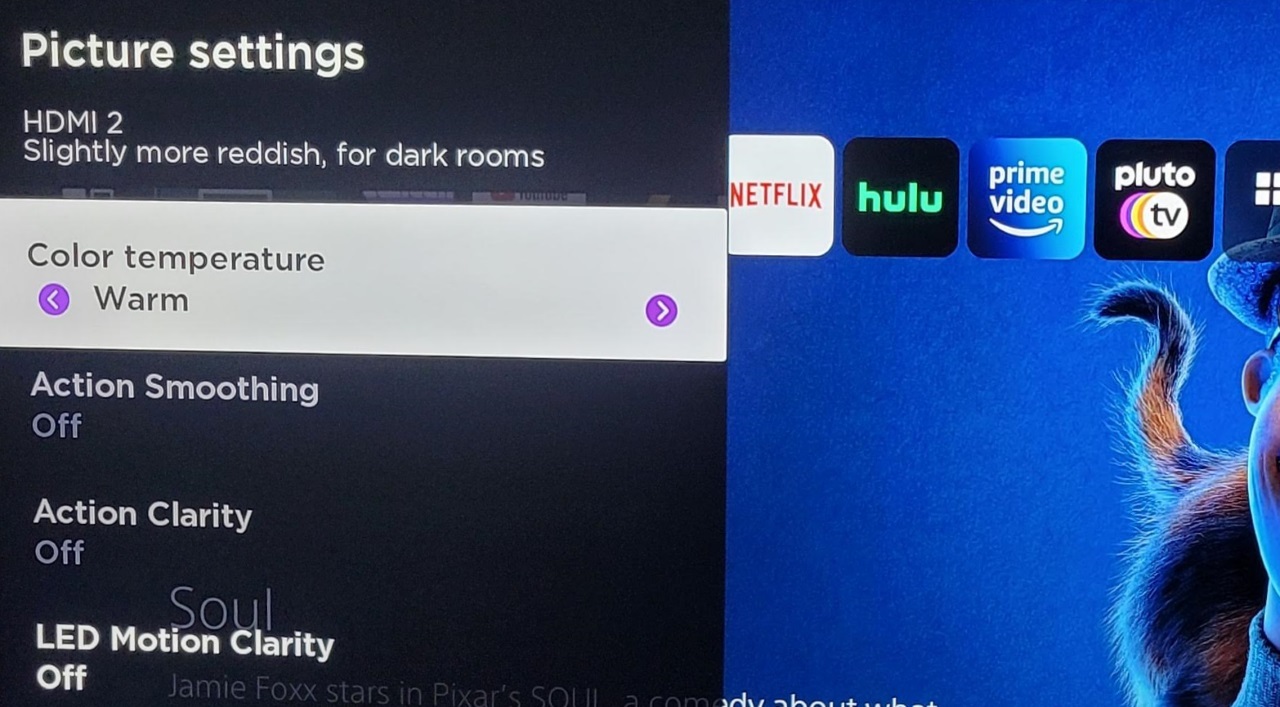
適切な画像モードはすでにこれをカバーしているはずですが、チェックしても問題ありません。 テレビの画像設定メニューで、ホワイトバランスまたは色温度と呼ばれる設定を探します。 ウォーム、または最も暖かく見える設定に設定されていることを確認してください。
この設定を微調整すると、画面上の白が目に見える青みがかった色からわずかに赤オレンジ色に変わります。 着色されているように見えるかもしれませんが、実際には、テレビが放送テレビやデジタルシネマで標準と見なされているD65白色点に最も近いのです。 CoolやNormalなどのデフォルトの色温度設定では、バランスに必要以上の青色光があります。 画像はより明るく鮮明に見えますが、精度は低くなります。
映画の画像設定では、色温度がすでに暖かく設定されている可能性がありますが、確認しても問題ありません。
手順3:省電力機能を無効にする
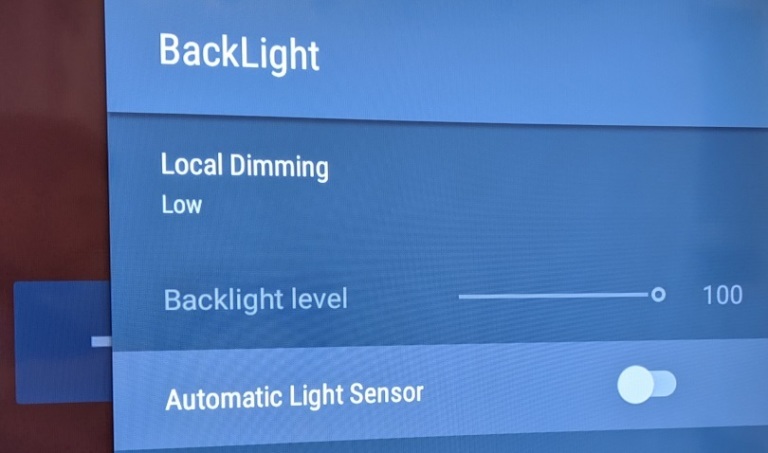
このヒントは、エネルギー節約主義者の怒りを招くかもしれませんが、テレビの環境に優しい設定は、あなたの写真を深刻に傷つける可能性があります。 バックライトを下げて画像を暗くすることで、テレビは多くの電力を節約できます。 これは電力料金には適していますが、可能な限り最高の画像を取得するためには適していません。
テレビのメニューで「エコ」または「省電力」と呼ばれる設定を探します。 これらのモードをオフ、または少なくとも低に設定します。 これにより、明るく高コントラストの画像を確実に取得できます。
また、エコセンサー、アンビエントルーム、または同様のものと呼ばれる設定を無効にする必要があります。 多くのテレビには、部屋の明るさを知らせ、それに応じてバックライトを調整できる光センサーがあります。 紙の上では良い音に聞こえますが、バックライトの制御が手に負えなくなり、通常、画像が本来よりも暗くなります。 センサーを無効にして、見ているものが明るいままであることを確認します。

ステップ4:モーションスムージングダンス
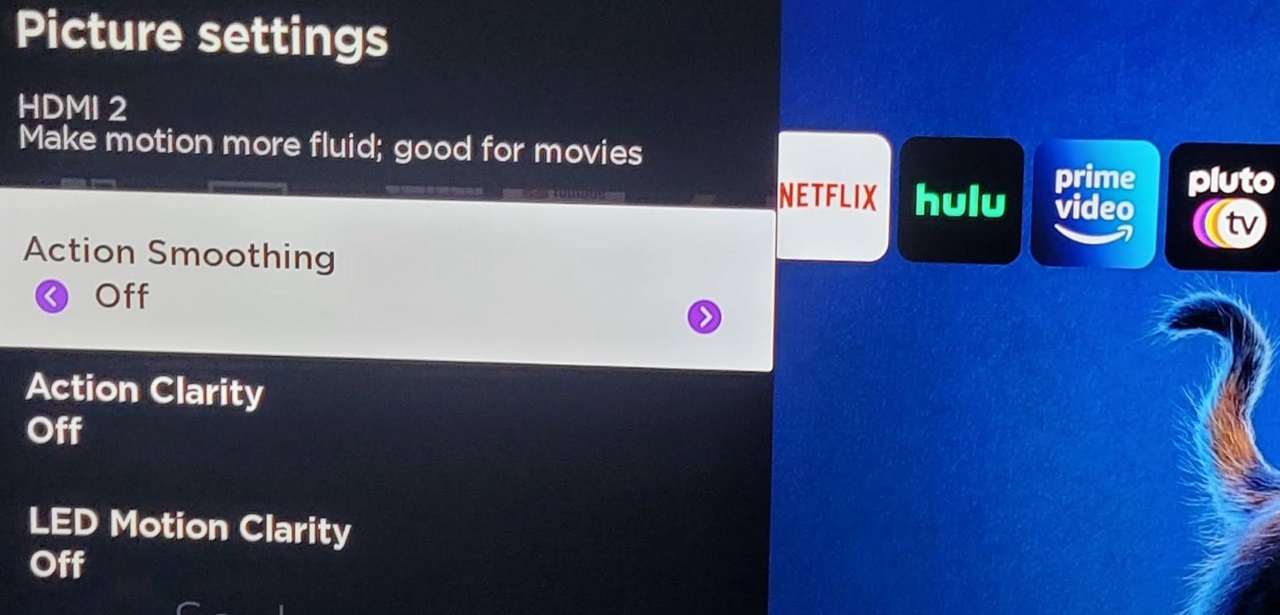
「ソープオペラ効果」に気づいたことがあるなら、それはあなたがあなたのテレビのモーションスムージング機能を経験したことを意味します。 それはあなたが見ているものは何でも滑らかに見えますが、不自然になります。 ほとんどの場合、完全にオフにする必要があります。
テレビ番組や映画を見たい場合は、テレビのモーションスムージング機能を無効にしてください。 テレビの画像設定に移動し、モーション、スムーズ、またはフローという単語が含まれているものを探します。 その機能をオフにして、メロドラマ効果のさようならにキスしてください。
編集者からの推薦

ただし、この機能をオンにする場合にはいくつかの例外があります。 スポーツの生中継を視聴する場合は、モーションスムージング機能を再度有効にします。 このモードをオンにすると、アクションの種類やカメラの動きのスポーツショーによって通常引き起こされる途切れが改善されるため、ゲームの見栄えが実際に良くなります。
ステップ5:ゲームモードをオンにする(ゲーマーのみ)
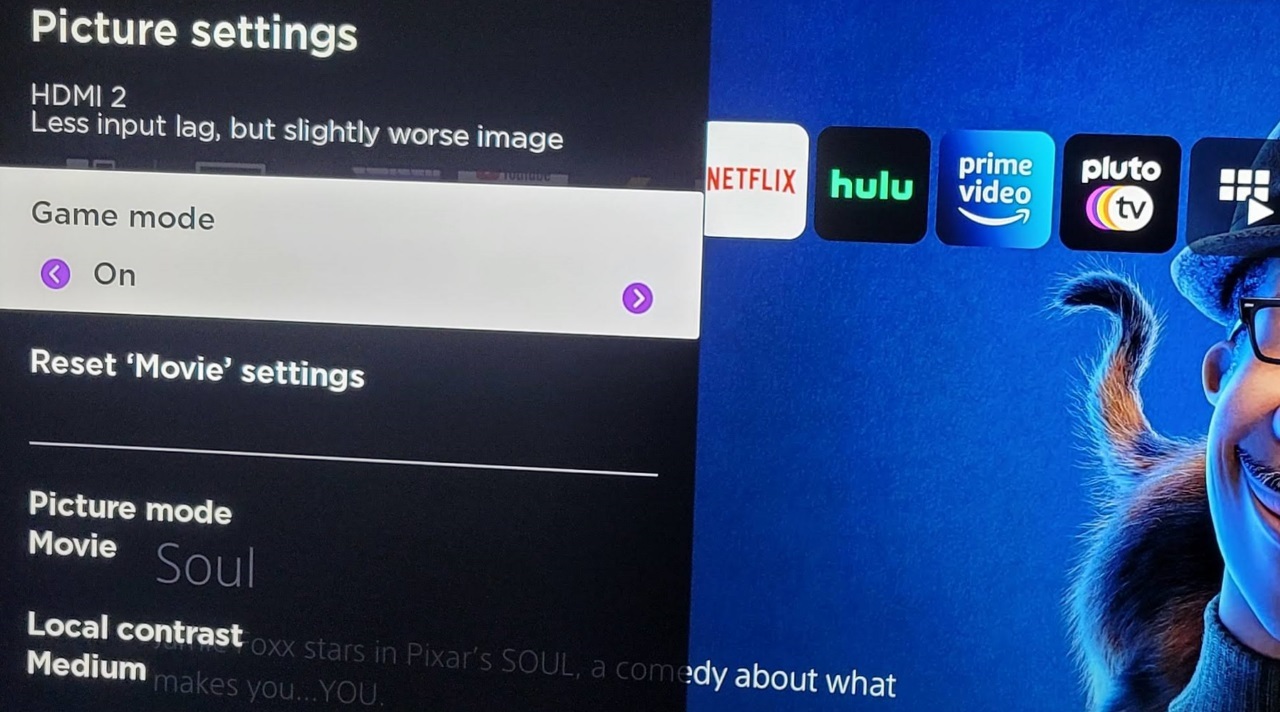
最後に、テレビでビデオゲームをプレイする場合は、ゲームモードがオンになっていることを確認してください。 これは、専用の画像設定、または有効または無効にできる別の機能である可能性がありますが、どちらの方法でも、ゲーム体験が大幅に向上します。
ゲームモードは、テレビの入力遅延を減らします。つまり、信号を受信すると、画像がはるかに速く更新されます。 これは、応答性の高いコントロールの感触に影響を与えるため、ビデオゲームにとって不可欠です。 テレビで入力遅延をテストしましたが、ゲームモードなしで定期的に80〜110ミリ秒に達することがわかりました。 ゲームモードを有効にすると、そのラグは20ミリ秒(テレビをゲームに最適と見なすために使用するしきい値)を下回る可能性があり、ゲームモニターに対抗するのに十分な速度である3.2ミリ秒のヒットも見られます。
テレビのメニューで、ゲームまたはゲームを参照している設定を探します。 [画像]メニューまたは[一般]メニューにある可能性がありますが、どちらの場合も、入力ラグを削減するために有効にする必要がある機能です。 このモードは、ラグを減らすために特定の画像処理機能を無効にすることで画質をわずかに損なう可能性があるため、映画やテレビ番組で最高の体験を得るには、再生が終了したときに無効にすることをお勧めします。
Samsung TVの所有者への特別な注意:最近のSamsung TVには、入力ラグを実際に減らす簡単にアクセスできるゲームモードがありますが、さらに一歩進むことができます。 デフォルトでは、Samsung TVのゲームモードでもモーションスムージングが有効になっているため、ラグが発生します。 テレビの外部デバイスマネージャーメニューに移動し、ゲームモードを選択して、ゲームモーションプラスをオフにします。 Samsung TU8000シリーズでは、19.4msと3.2msの入力ラグの違いを意味します。
もちろん、可能な限り最高の画質が必要な場合でも、プロのキャリブレーションにお金を払うか、自分で行うことができます。 開始するには、TVキャリブレーションガイドを確認してください。ただし、上記の手順のいずれかに従うよりもはるかに複雑であることに注意してください。
